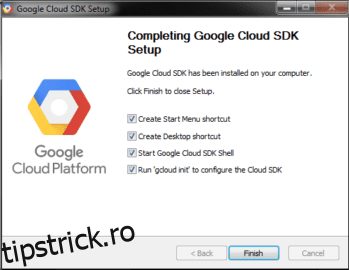Google Cloud este una dintre cele mai importante platforme de cloud computing și știți că oferă gcloud CLI pentru a gestiona și automatiza infrastructura?
Imaginați-vă că doriți să vedeți resursele dvs. GCP, să furnizați o infrastructură fără a vă conecta la Google Cloud Console. gcloud poate ajuta în multe feluri.
Cuprins
Ce este gcloud?
gcloud este instrumentul de linie de comandă pentru desktop pentru Google Cloud Platform. Puteți face literalmente tot ce faceți cu gcloud pe consola cloud.
Pentru a arunca o privire la o introducere rapidă, există o listă cu cele mai utilizate comenzi cu o privire asupra structurii lor, executați gcloud cheat-sheet sau vedeți cheat sheet oficială.
Puteți gestiona multe lucruri, ca mai jos.
- Compute Engine (VM)
- Cloud DNS
- Motor Kubernetes
- Cloud SQL
- Cloud Dataproc
- Implementare în cloud
- Implementarea aplicațiilor App Engine
- Gestionați autentificarea
- Personalizați configurația locală
si mult mai mult…
gcloud este un SDK multiplatform pe care îl puteți instala pe sistemul de operare preferat, cum ar fi Windows, macOS, Linux etc.
Instalarea gcloud pe Linux
Python este o condiție prealabilă pentru a instala gcloud, așa că asigurați-vă că l-ați instalat pe computer sau server. Vă puteți referi la asta Ghid de instalare Python dacă trebuie să-l instalezi.
Exemplu pentru 64 de biți
curl -O https://dl.google.com/dl/cloudsdk/channels/rapid/downloads/google-cloud-sdk-342.0.0-linux-x86_64.tar.gz
și, pentru 32 de biți
curl -O https://dl.google.com/dl/cloudsdk/channels/rapid/downloads/google-cloud-sdk-342.0.0-linux-x86.tar.gz
- Dezarhivați fișierul descărcat care va crea un folder nou numit google-cloud-sdk
- Rulați fișierul install.sh
./google-cloud-sdk/install.sh
- Reporniți terminalul pentru ca modificările să intre în vigoare.
- Să inițializam SDK-ul gcloud executând comanda de mai jos.
gcloud init
Instalarea gcloud pe Windows
Ca de obicei, lucrurile sunt mult mai ușoare în Windows, pur și simplu descărcați Program de instalare Cloud SDK pentru Windows si executa-l.
Sau, dacă preferați metodele terminalului, deschideți terminalul PowerShell (nu CMD) și executați aceste comenzi PowerShell:
(New-Object Net.WebClient).DownloadFile("https://dl.google.com/dl/cloudsdk/channels/rapid/GoogleCloudSDKInstaller.exe", "$env:TempGoogleCloudSDKInstaller.exe")
& $env:TempGoogleCloudSDKInstaller.exe
2- Programul de instalare, semnat de Google LLC, va solicita următorii pași, urmați-i.
Opțional, ați putea dori să activați modul cititor de ecran pentru o experiență mai eficientă a cititorului de ecran, bifați opțiunea Activați modul cititor de ecran. Pentru mai multe informații despre experiența cititorului de ecran Cloud SDK, deschideți Ghid de caracteristici de accesibilitate.
3- Deoarece Cloud SDK are nevoie de Python, trebuie să îl instalați și orice altă dependență necesară. Versiunile acceptate sunt Python 3 (de preferat, de la 3.5 la 3.8) și Python 2 (2.7.9 sau mai mare). Aceasta înseamnă că puteți utiliza o instalare Python existentă, în ciuda faptului că SDK utilizează în prezent Python 3 în mod implicit. Acest lucru se poate face debifând opțiunea pentru a instala Bundled Python.
4- Acum, când instalarea a fost finalizată, vă oferă câteva opțiuni din care să alegeți:
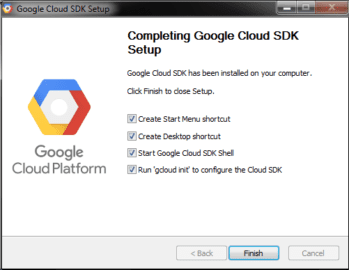
Asigurați-vă că le selectați:
- Porniți Google Cloud SDK Shell
- Rulați gcloud init
Acum va apărea o fereastră de terminal SDK și va executa automat comanda gcloud init.
5- Această instalare este implicită, așadar; nu conține extensiile App Engine necesare pentru a implementa o aplicație folosind comenzi gcloud. Puteți instala aceste componente în managerul de componente Cloud SDK.
Depanare:
- Dacă vă confruntați cu un eșec de instalare, deoarece comanda find nu a fost recunoscută, asigurați-vă că variabila de mediu PATH este în setarea include folderul care conține find. Trebuia să fie: C:WINDOWSsystem32;.
- Dacă tocmai ați dezinstalat Cloud SDK, trebuie să reporniți computerul pentru a instala un nou Cloud SDK.
Pentru macOS
1- Ca și în cazul oricărui alt sistem de operare, pentru macOS, aveți nevoie și de Python pentru SDK. Versiunile acceptate sunt Python 3 (de preferat, de la 3.5 la 3.8) și Python 2 (2.7.9 sau mai mare). În plus, puteți alege macOS pe 64 de biți cu instalare Python.
Executați următoarele pentru a verifica versiunea curentă Python:
python -V
Dacă aveți nevoie de mai multe informații despre alegerea și configurarea interpretului dvs. Python, vizitați pornirea subiectului gcloud.
2- Există patru pachete, alegeți să descărcați ceea ce se potrivește sistemului dvs. de operare din următoarele:
Executați uname -m din linia de comandă pentru a determina numele hardware al mașinii potrivit.
3- Acum dezarhivați fișierul în orice cale doriți în sistemul dvs. de fișiere, este recomandat în directorul dvs. de acasă. Pentru a face acest lucru pe macOS, trebuie doar să deschideți fișierul de arhivă .tar.gz descărcat în locația dorită.
Dacă doriți să înlocuiți o instalare existentă, eliminați directorul google-cloud-sdk existent și extrageți arhiva în aceeași locație. Dacă aveți deja o instalare existentă și doriți să o înlocuiți, pur și simplu ștergeți vechiul director google-cloud-sdk și apoi extrageți noul pachet în aceeași locație.
4- Opțional, puteți utiliza scriptul de instalare pentru a instala instrumente suplimentare Cloud SDK în aceeași cale. De asemenea, dacă doriți, puteți contribui la finalizarea comenzii pentru colectarea statisticilor de utilizare și la completarea comenzii pentru shell-ul dvs.
Executați acest script din rădăcina exactă a folderului care a extras SDK-ul:
./google-cloud-sdk/install.sh
Puteți face acest lucru și non-interactiv folosind un script sau oferind preferințe ca steaguri, executând această comandă:
./google-cloud-sdk/install.sh --help
Pentru a executa scriptul de instalare cu modul cititor de ecran activat:
./google-cloud-sdk/install.sh --screen-reader=true
Acum reporniți terminalul pentru a permite modificărilor să intre în vigoare.
6- Pentru a inițializa SDK-ul, executați gcloud init:
./google-cloud-sdk/bin/gcloud init
Opțional:
- Instalați componente SDK suplimentare din managerul de componente.
- Instalați cea mai recentă versiune Google Biblioteci client cloud și biblioteci pentru limbile acceptate.
Folosind Gcloud
Instrucțiunea de mai sus instalează componentele implicite Cloud SDK, inclusiv instrumentele de linie de comandă gcloud, gsutil și bq.
Pentru a gestiona și utiliza instalarea după ce ați instalat Cloud SDK, utilizați comenzi din grupul de comenzi gcloud components. Inclusiv vizualizarea componentelor instalate, instalarea și eliminarea componentelor și actualizarea SDK-ului Cloud la o versiune nouă sau chiar downgrade la o anumită versiune.
Pentru a instala componente suplimentare, utilizați comanda gcloud components install sau instalați pachetele deb sau RPM adecvate.
Gcloud pentru mobil
Pentru a utiliza gcloud pe un telefon mobil inteligent, instalați Google Cloud Console.
Pentru iPhone: Google Cloud Console| Magazin de aplicații.
Pentru Android: Google Cloud Console | Google play.
Doar deschide pictograma shell neagră.

Concluzie
Cu aceste instrucțiuni, indiferent de dorința dvs. de a utiliza gcloud, în browser, computer sau pur și simplu pe smartphone. Oricare ar fi sistemul dvs. de operare, este clar că întregul proces este destul de ușor de implementat.